特殊支出申请表,顾名思义,是我们向上级申请某项支出时需要使用的文件,它只是一种表格。至于这个表单需要什么,或者如何制作这个表单,Excel可以帮助我们解决这两个问题。在这里,王琦老师用一个模板向每个人详细解释。更多 《全民学Excel》 教程请点击

以上是王琦老师今天寻找的模板。这个模板是我自己做的。在文章的最后,我还提供了下载地址。欢迎收看。
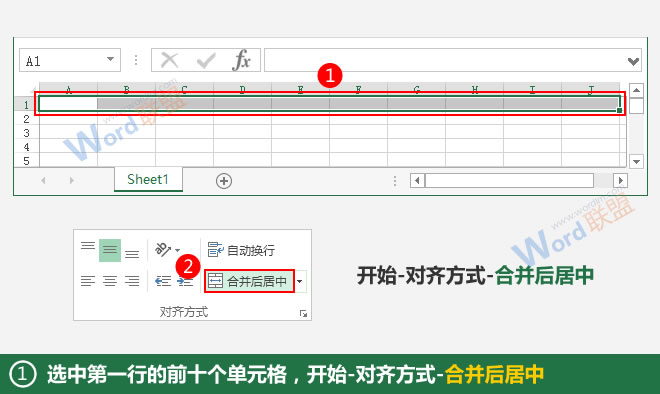
1.选择第一行的前十个单元格,切换到“开始”选项卡,然后单击“对齐”组中的“合并后居中”按钮。
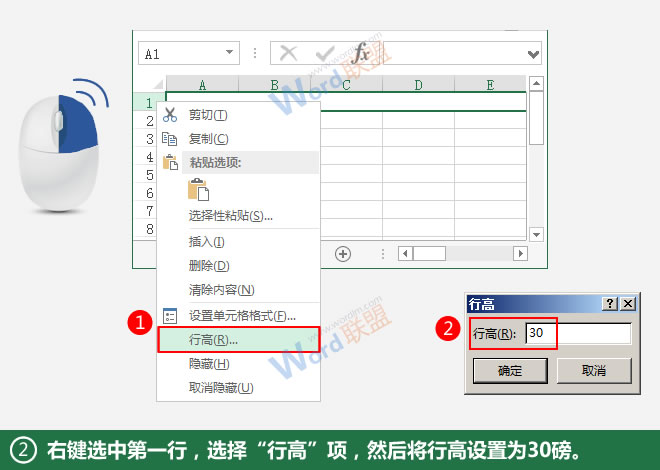
2.点击第一行的行号,选择一整行,然后点击鼠标右键,选择“行高”,在弹出的对话框中设置行高为30点。
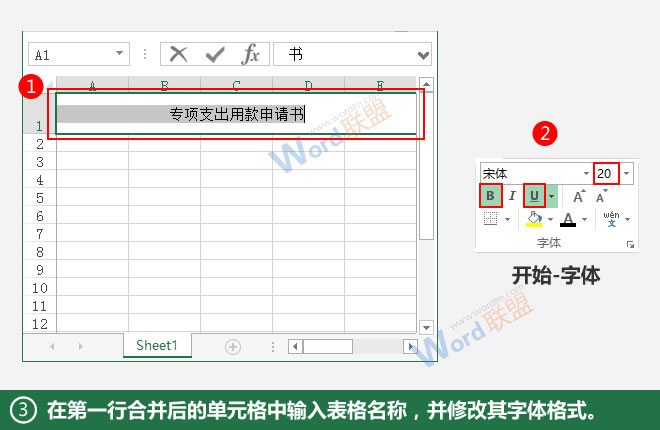
3.在第一行的合并单元格中输入表格名称,并根据需要修改其字体格式。
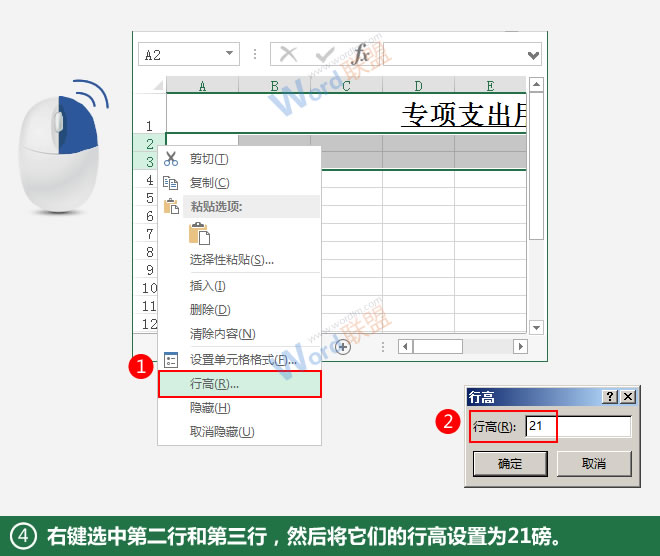
4.右键单击第二行和第三行,并将它们的行高设置为21磅。
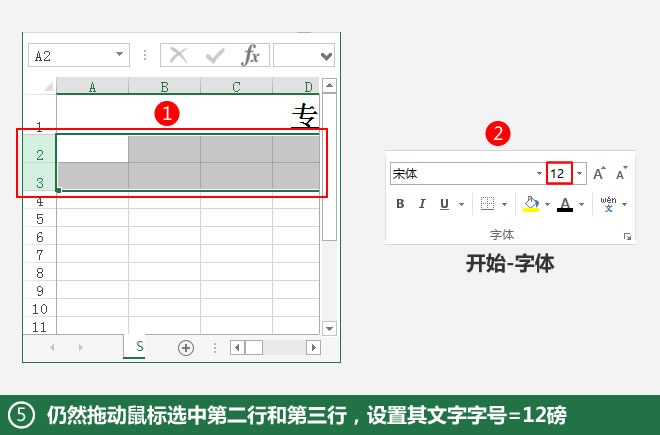
5.将第二行和第三行的字体大小设置为12磅。
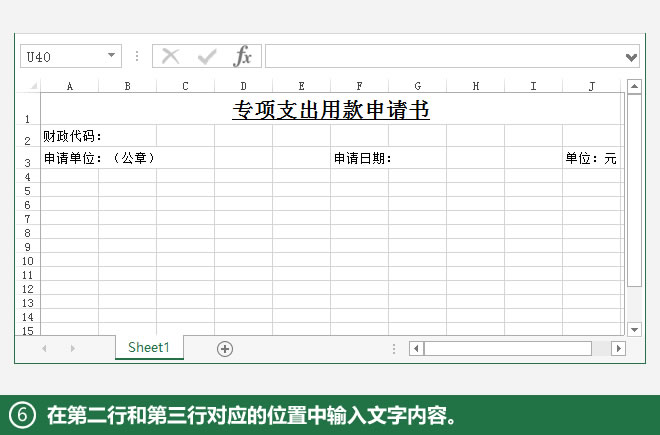
6.在第二行和第三行的适当位置输入文本内容。
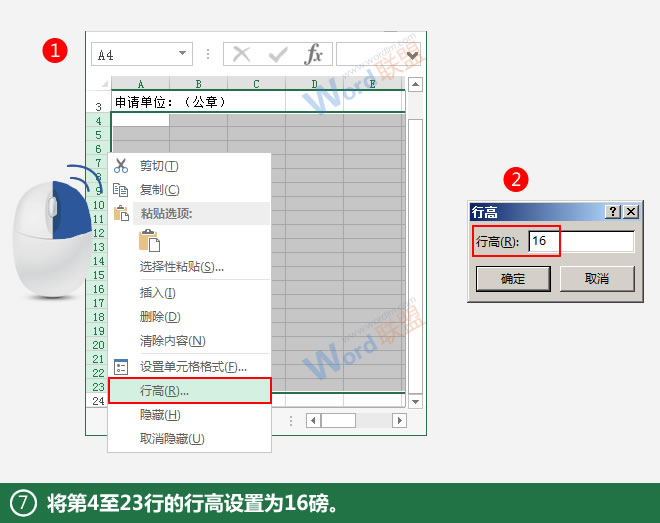
7.将第4行的行高设置为23到16磅。
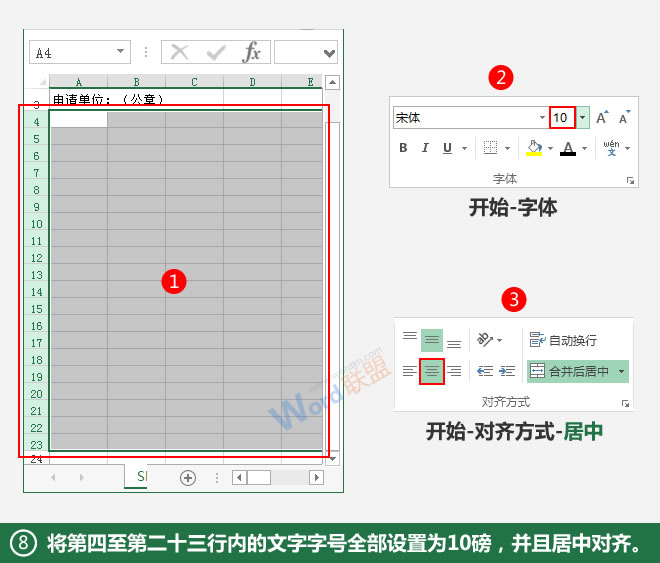
8.将第四行和第二十三行中所有字符的字体大小设置为10磅,并将字符居中对齐。

9.合并第4行和第5行中所需的单元格,并在其中输入文本内容。
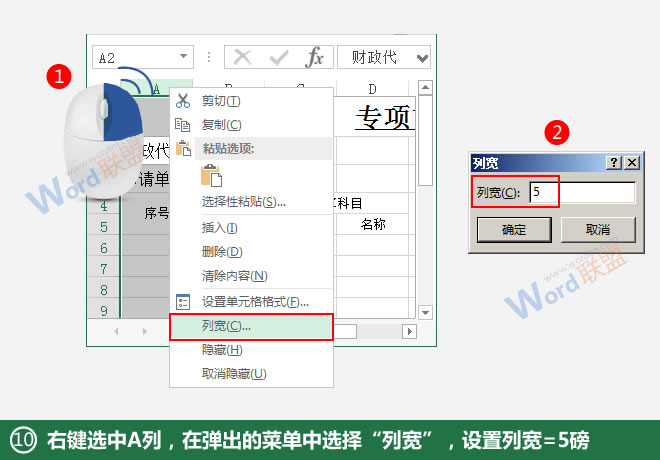
10.右键单击列a,从弹出菜单中选择“列宽”,并将列宽设置为5磅。
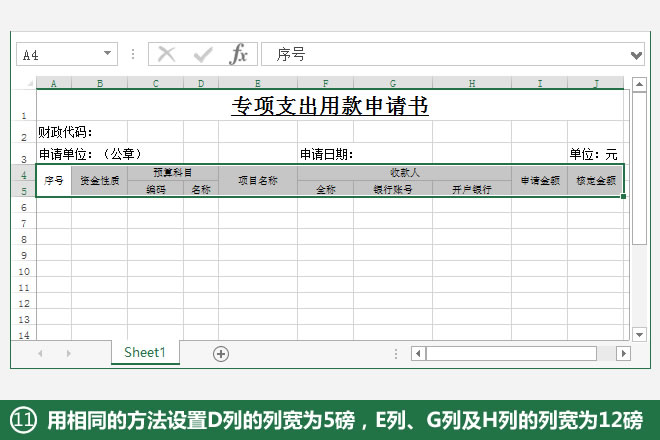
11.使用相同的方法将d列的列宽设置为5磅,将e列、g列和h列的列宽设置为12磅。
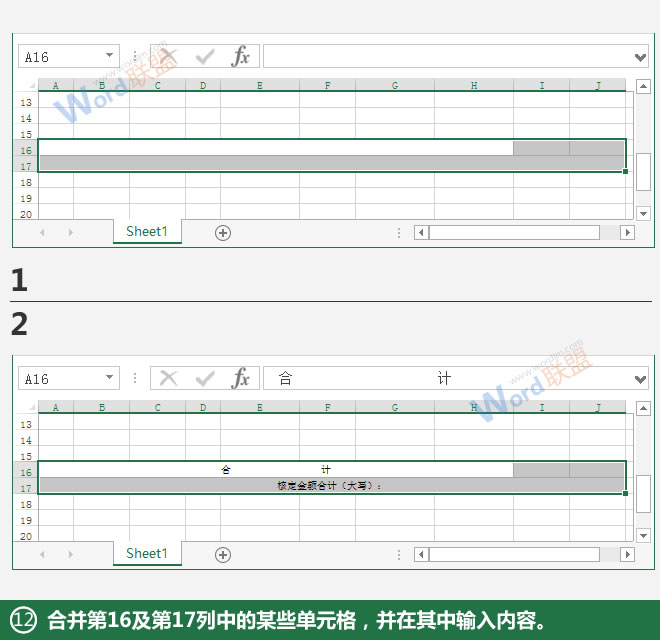
12.合并第16列和第17列中的一些单元格,并在其中输入内容。
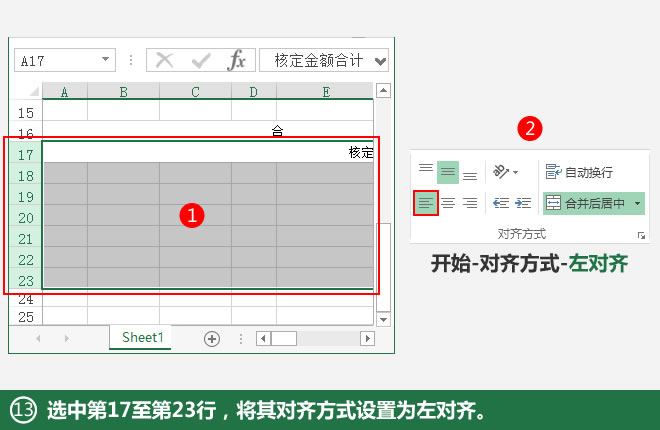
13.选择第17至23行,并将它们的对齐方式设置为左对齐。
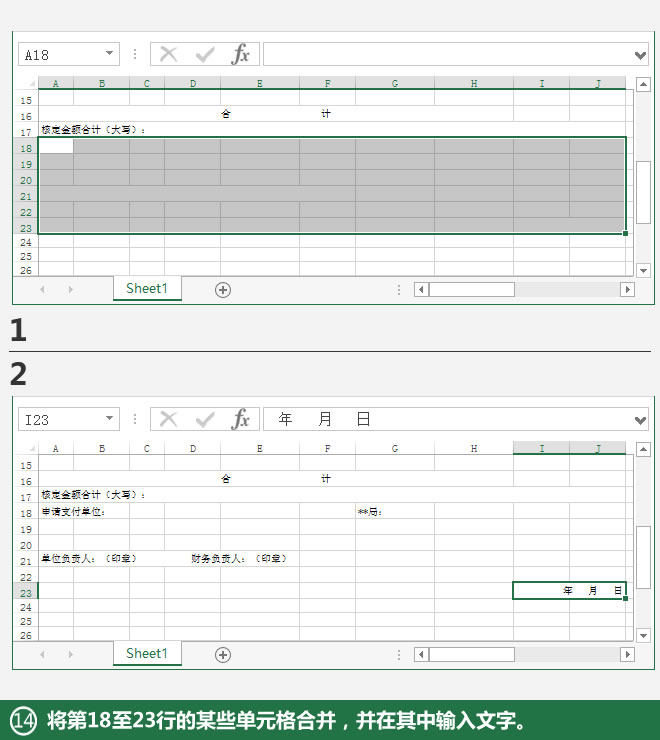
14.合并第18到23行的一些单元格,并在其中输入文本。
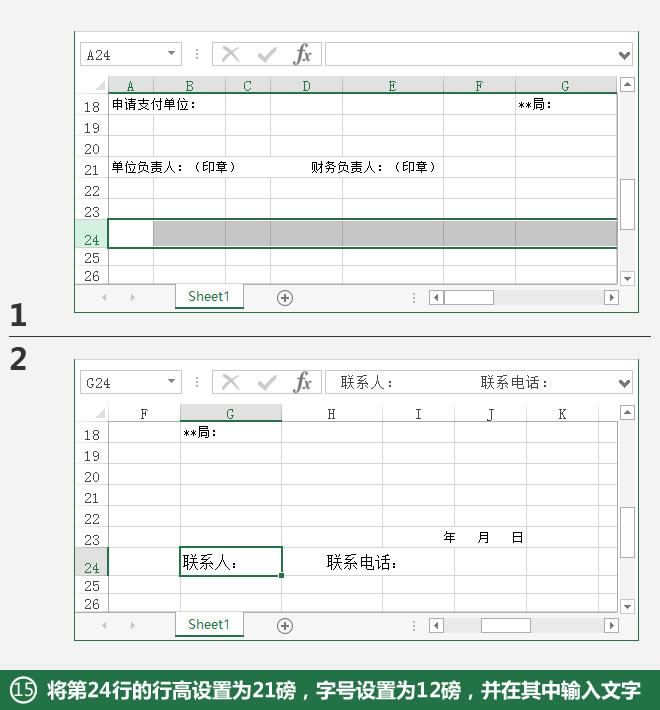
15.将第24行的高度设置为21磅,字体大小设置为12磅,并在其中输入字符。
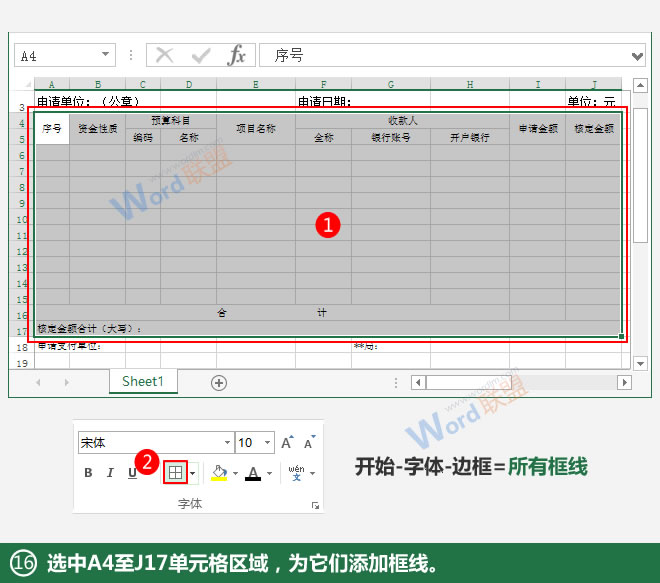
16.选择A4到J17单元格区域,并为它们添加边框线。
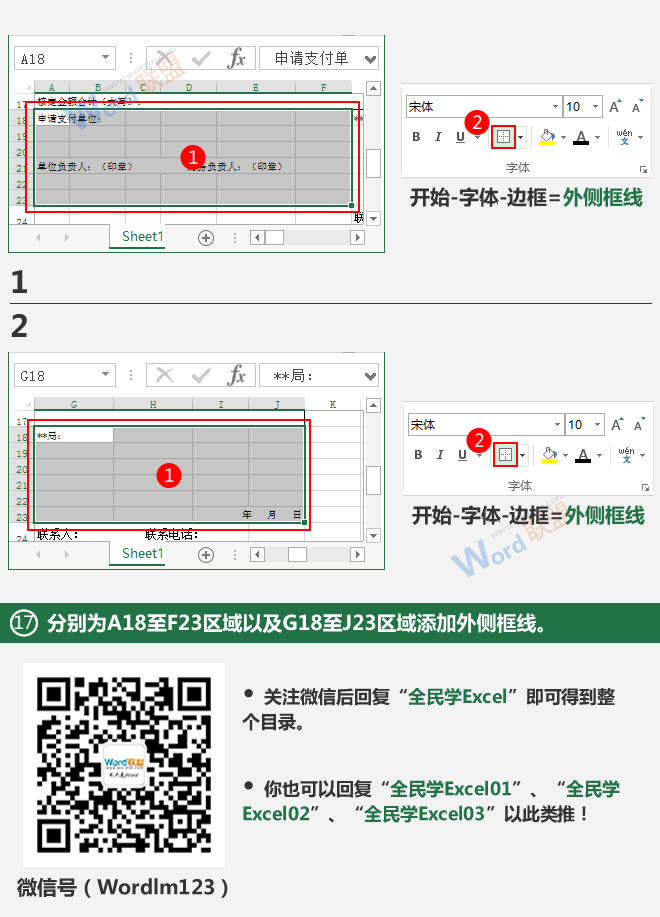
17.分别为A18至F23单元格区域和G18至J23区域添加外部边框。素材+作业下载:, http://vdisk.weibo.com/s/GLI1hi6KdGG8,查看:《全民学Excel》教程列表
 office办公软件入门基础教程
office办公软件入门基础教程
